林小宁PLC应用技术(第2版)模块1任务1.2.ppt
《林小宁PLC应用技术(第2版)模块1任务1.2.ppt》由会员分享,可在线阅读,更多相关《林小宁PLC应用技术(第2版)模块1任务1.2.ppt(36页珍藏版)》请在冰点文库上搜索。
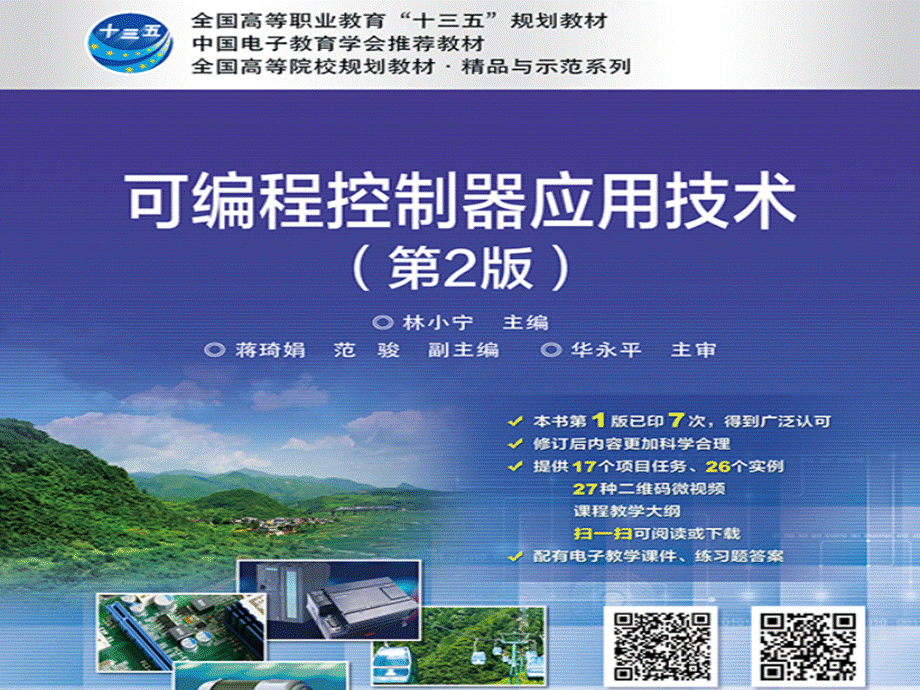
通过2项任务的实施,初步了解西门子S7-200系列PLC的硬件组成及功能特性,熟悉S7-200系列PLC的安装配线;熟悉S7-200系列PLC的编程软件STEP7-Micro/WIN的使用、能初步运用编程软件进行联机调试。
任务1.1S7-200系列PLC的结构认知与安装,任务1.2S7-200系列PLC的基本编程实践,任务1.2S7-200系列PLC的基本编程实践,
(1)根据任务内容,熟悉S7-200系列PLC的编程软件STEP7-Micro/WIN的使用。
(2)能够熟练运用编程软件进行联机调试。
任务1.2S7-200系列PLC的基本编程实践,任务目标,1STEP7-Micro/WIN编程软件STEP7-Micro/WIN是S7-200的专用编程软件,它是基于Windows的应用软件,功能强大,主要用于开发程序,也可用于实时监控用户程序的执行状态。
该软件的4.0以上的版本,有包括中文在内的多种语言使用界面可选。
STEP7-Micro/WIN的主界面如图所示。
主界面一般可以分为以下几个部分:
菜单条、工具条、浏览条、指令树、用户窗口、输出窗口和状态条。
除菜单条外,用户可以根据需要通过查看菜单和窗口菜单决定其他窗口的取舍和样式的设置。
STEP7-Micro/WIN编程软件的所有功能都可以通过菜单条和工具条的操作来完成,操作方式与一般Windows应用类似。
任务1.2S7-200系列PLC的基本编程实践,前导知识,任务1.2S7-200系列PLC的基本编程实践,前导知识,2STEP7-Micro/WIN编程软件使用每一个实际的S7-200PLC应用程序生成一个项目,项目的扩展名为.mwp。
打开一个.mwp文件就打开了相应的工程项目。
S7-200PLC的程序组织方式为主程序、子程序和中断程序。
以梯形图程序为例来说明程序的输入和编辑建立或打开项目双击STEP7-Micro/WIN图标“开始”菜单选择SIMATICSTEP7-Micro/WIN启动应用程序,会建立一个新项目。
双击要打开的.mwp文件打开已有的项目。
任务1.2S7-200系列PLC的基本编程实践,前导知识,2STEP7-Micro/WIN编程软件使用程序的输入和编辑输入程序在指令树中选择需要的指令,拖曳到需要位置;将光标定在需要的位置,在指令树中双击指令;将光标定在需要的位置,单击工具条按钮,打开一个通用指令窗口,选择需要的指令;使用功能键:
F4=触点、F6=线圈;F9=指令盒,打开一个通用指令窗口,选择需要的指令。
任务1.2S7-200系列PLC的基本编程实践,前导知识,2STEP7-Micro/WIN编程软件使用程序的输入和编辑输入程序,?
如何解决?
输入元件编号或操作数,?
如何解决?
修改语法错误、数据范围、指令类型,任务1.2S7-200系列PLC的基本编程实践,前导知识,2STEP7-Micro/WIN编程软件使用程序的输入和编辑程序编辑剪切、复制、粘贴或删除多个网络;编辑单元格、指令、地址和网络;项目保存;程序的编译。
任务1.2S7-200系列PLC的基本编程实践,前导知识,2STEP7-Micro/WIN编程软件使用程序的下载和上传程序下载前提:
运行STEP7-Micro/WIN的个人计算机和PLC之间建立了通信单击工具条中的“下载”按钮;用菜单命令“文件”“下载”。
注意:
程序的下载应在STOP模式下进行,下载时CPU可自动切换到STOP模式,可根据提示进行操作。
如果STEP7-Micro/WIN中设置的PLC型号与实际PLC型号不符将出现警告信息,应修改CPU型号后再下载。
任务1.2S7-200系列PLC的基本编程实践,前导知识,2STEP7-Micro/WIN编程软件使用程序的调试与监控在STEP7-Micro/WIN编程设备和PLC之间建立了通信并向PLC下载了程序后,可使PLC进入运行状态,进行程序的调试与监控。
程序状态监控在程序编辑器窗口,显示希望测试的部分程序和网络,将PLC置于RUN运行方式。
单击工具条中“程序状态监控”按钮;用菜单命令“调试”“开始程序状态监控”。
任务1.2S7-200系列PLC的基本编程实践,前导知识,2STEP7-Micro/WIN编程软件使用程序的调试与监控状态表监控单击浏览条上的“状态表”按钮,或使用菜单命令“查看”“组件”“状态表”,可以打开状态表编辑器,在状态表地址栏输入要监控的数字量地址或数据量地址。
单击工具条中“状态表监控”按钮;用菜单命令“调试”“开始状态表监控”。
任务1.2S7-200系列PLC的基本编程实践,前导知识,工作过程:
按下启动按钮SB1,电动机定子绕组接触器KM1串联启动电阻进行减压起动,延时5s后,减压起动结束,接触器主触点KM2将启动电阻短接,电动机全压运行。
按下停止按钮SB2,电动机停止。
该系统具有热继电器FR作过载保护。
图1-25定子串电阻减压启动控制主电路及PLC接线图,任务1.2S7-200系列PLC的基本编程实践,任务内容,任务1.2S7-200系列PLC的基本编程实践,制定计划,工作计划:
在实际行动之前,预先对目标和行动方案作出选择和具体安排,计划是预测与构想,即预先进行行动安排;围绕预期的目标,采取具体行动措施的工作过程,随着目标的调整进行行动的调整。
1连接计算机与PLC准备工作在断电状态下,用PC/PPI电缆连接好计算机与PLC,然后给计算机与PLC通电,打开STEP7-Micro/WIN编程软件,创建一个项目。
用菜单命令“PLC类型”设置PLC型号,如CPU226CN。
用菜单命令“工具选项”,在弹出的对话框中单击“常规”按钮,选择SIMATIC编程模式和梯形图编辑器。
任务1.2S7-200系列PLC的基本编程实践,任务实施,2输入程序这是一个很简单的控制程序,可以没有子程序、中断程序和数据块,且不使用局部变量表,全部程序都在主程序中。
其梯形图如图1-26所示。
图1-26梯形图,任务1.2S7-200系列PLC的基本编程实践,任务实施,2输入程序为了使程序有良好的可读性,且编于调试,可以使用符号表编程。
尤其是当系统的控制规模较大时,一般都要采用符号表编程序。
在此任务中,编写的符号表如图1-27所示。
图1-27符号表,任务1.2S7-200系列PLC的基本编程实践,任务实施,2输入程序,任务1.2S7-200系列PLC的基本编程实践,任务实施,3程序下载:
对控制程序进行编译并下载到PLC中。
4模拟调试方法1将I0.2端子与24VDC的L+端连接模拟热继电器FR的常闭触点在正常运行时的状态。
将I0.0端子与24VDC的L+端连接一下随即断开,模拟按下起动按钮又松开,观察Q0.0的LED灯是否为ON。
5s后,观察Q0.1和Q0.0的LED灯是否为ON。
将I0.1端子与24VDC的L+端连接一下随即断开,模拟按下停止按钮又松开,观察Q0.0和Q0.1的LED灯是否为OFF。
再次将将I0.0端子与4VDC的L+端连接,模拟再次起动,观察启动过程是否正常。
断开I0.2端子与24VDC的L+端的连接,模拟热继电器过载动作,常闭触点断开,观察Q0.0和Q0.1的LED灯是否为OFF。
任务1.2S7-200系列PLC的基本编程实践,任务实施,4模拟调试方法2用DVCC-PLC-S4PLC实训箱按照下图进行配线。
说明:
用拨动开关SA2模拟热继电器FR的动断触点;用指示灯L1、L2模拟电动机接触器线圈KM1、KM2。
任务1.2S7-200系列PLC的基本编程实践,任务实施,任务1.2S7-200系列PLC的基本编程实践,检查评价,按任务检查与评价标准进行。
成果展示、交流,仿真软件介绍:
仿真软件可在不连接PLC的情况下模拟PLC运行,检验程序的正确性。
近年来,在网上流行一种S7-200的仿真软件,该软件可以用Baidu等工具进行搜索,是一种免安装软件,有英文版和汉化版两个版本。
使用时直接用鼠标左键双击S7-200或S7-200汉化版图标即可打开。
用鼠标左键点击屏幕中间出现的窗口,在密码输入框中输入密码“6596”就可进入仿真软件。
任务1.2S7-200系列PLC的基本编程实践,相关知识,仿真软件介绍:
该仿真软件可以仿真大量的S7-200指令(支持常用的位触点指令、定时器指令、计数器指令、比较指令、逻辑运算指令和大部分的数学运算指令等,但部分指令如顺序控制指令、循环指令、高速计数器指令和通讯指令等尚无法支持。
仿真程序提供了数字信号输入开关、两个模拟电位器和LED输出显示,仿真程序同时还支持对TD200文本显示器的仿真,在实验条件尚不具备的情况下,完全可以作为学习S7-200的一个辅助工具。
注意:
1)仿真软件不提供源程序的编辑功能,因此必须和STEP7-Micro/WIN程序编辑软件配合使用2)汉化版本可能会与原版本功能有差异,使用汉化版出现错误时可先用英文版做相同的操作,确定是否汉化产生的错误。
任务1.2S7-200系列PLC的基本编程实践,相关知识,仿真软件介绍:
使用S7-200仿真软件的操作步骤:
1.准备工作在STEP7-Micro/WIN编程软件中编辑梯形图程序,全部编译正确后并保存。
执行菜单命令“文件导出”或用鼠标右键单击某一程序块,在弹出的对话框中输入ASCII文本文件的文件名,该文本文件的默认扩展名为“.awl”。
任务1.2S7-200系列PLC的基本编程实践,相关知识,仿真软件介绍:
使用S7-200仿真软件的操作步骤:
2.程序仿真打开S7-200仿真软件;选择CPU型号。
执行菜单命令“Configuration(配置)CPUType(CPU型号)”或在已有的CPU图案上双击鼠标左键,在弹出的对话框中选择CPU型号,点击按钮Accept即可。
任务1.2S7-200系列PLC的基本编程实践,相关知识,仿真软件介绍:
使用S7-200仿真软件的操作步骤:
(2)程序仿真:
模块扩展(不需要模块扩展的程序该步骤可以省略)在模块扩展区的空白处双击,弹出模块组态窗口,窗口中列出了可以在仿真软件中扩展的模块。
选择需要扩展的模块类型后,点击按钮Accept即可。
扩展模块后的仿真软件界面如图所示。
任务1.2S7-200系列PLC的基本编程实践,相关知识,仿真软件介绍:
使用S7-200仿真软件的操作步骤:
(2)程序仿真:
装载程序执行菜单命令“Program(程序)LoadProgram(装载程序)”或用鼠标点击工具条中第二个按钮,弹出“LoadinCPU”装载程序对话框,选择STEP7-Micro/WIN的版本,点击Accept按钮,在弹出的打开对话框中选择从STEP7-Micro/WIN项目中导出的.awl文件。
注意:
1将先前导出的文件打开,会提示无法打开文件(可以不用管它,直接确定),出错的原因是由于无法打开CPU配置(ConfigurationCPU)文件,装载程序时不要全部装载,只装载逻辑块(LogicBlock)和数据块(DataBlock)则不会出现错误。
2如果程序中需要数据块,需要将数据块导出为txt文件。
(数据块默认的文件格式为dbl文件,可在文件类型选择框中选择txt文件)。
装成功后,程序的名称会显示在CPU模块上。
在仿真软件中的AWL、KOP和DB1观察窗口中就可以分别观察到加载的语句表程序、梯形图程序和数据块。
任务1.2S7-200系列PLC的基本编程实践,相关知识,仿真软件介绍:
使用S7-200仿真软件的操作步骤:
(2)程序仿真:
单击工具栏运行按钮,启动仿真,CPU将从STOP模式切换到RUN模式,“RUN”LED灯变为绿色,单击工具栏停止按钮,CPU从RUN返回到STOP模式。
仿真程序调试与监控。
在CPU运行模式下,点击CPU模块或扩展模块下放的模拟开关手柄,手柄向上,输入触点闭合,PLC输入点对应的LED灯变为绿色。
程序状态监控:
点击工具栏中的按钮,启动程序状态监控。
状态表监控:
点击工具栏中的按钮,启动状态表监控窗口。
任务1.2S7-200系列PLC的基本编程实践,相关知识,1认识PLC。
记录所使用的PLC型号、输入输出点数,观察主机面板的结构以及PLC和PC机之间的连接。
2打开PC机和PLC,新建一个项目。
3程序录入1)在LAD编辑器中输入、编辑如图所示的梯形图,并观察STL编辑器中的语句表指令。
2)给梯形图加POU注释(程序注释)、网络标题、网络注释。
任务1.2S7-200系列PLC的基本编程实践,任务训练,4建立如图所示的符号表,在梯形图程序中选择操作数显示形式为:
符号和地址同时显示。
5编译编译程序并观察编译结果,若提示错误,则修改,直到编译成功。
6下载程序到PLC中。
任务1.2S7-200系列PLC的基本编程实践,任务训练,7建立如图所示的状态变化表。
8运行程序。
9进入状态表监控状态1)输入强制操作。
因为不带负载进行运行调试,所以采用强制功能模拟物理条件。
对I0.1或I0.2进行强制ON,在对应I0.1或I0.2的新数值列输入1,对I0.3或I0.4进行强制OFF,在对应I0.3或I0.4的新数值列输入0。
然后单击工具条中的“强制”按钮。
任务1.2S7-200系列PLC的基本编程实践,任务训练,9进入状态表监控状态2)监视运行结果,在状态表中观察数据的变化情况,在状态趋势图中观察时序变化。
10梯形图程序状态监控。
通过工具栏进入“程序状态监控”环境。
根据触点线圈的高亮显示情况,了解触点线圈的工作状态。
11用DVCC-PLC-S4PLC实验箱模拟调试。
画出PLC外部接线图;进行PLC接线;联机调试;思考:
该电路可用于什么场合?
任务1.2S7-200系列PLC的基本编程实践,任务训练,
(1)STEP7-Mirco/WIN是S7-200系列PLC程序的开发软件。
利用这个软件可以实现程序的编辑、调试以及PLC运行过程的监控等工作。
(2)在实验条件尚不具备的情况下,仿真软件完全可以作为学习S7-200的一个辅助工具。
注意:
仿真软件不提供源程序的编辑功能,因此必须和STEP7-Micro/WIN程序编辑软件配合使用汉化版本可能会与原版本功能有差异,使用汉化版出现错误时可先用英文版做相同的操作,确定是否汉化产生的错误。
任务1.2S7-200系列PLC的基本编程实践,小结,任务1.2S7-200系列PLC的基本编程实践,思考练习,一、思考题二、正误判断题三、单项选择题,知识改变命运!